Quảng cáo album Facebook như thế nào? Nó có ưu điểm gì so với các hình thức quảng cáo khác trên Facebook? Giả sử bạn sắp có chương trình khuyến mãi vào ngày 20 tháng 10, bạn tạo một album trên Facebook và đăng tất cả các sản phẩm giảm giá lên đó.
Bằng cách quảng cáo trực tiếp toàn bộ album, chương trình không chỉ tiếp cận những người thích trang mà còn tiếp cận những khách hàng tiềm năng khác chưa quen thuộc với thương hiệu. Nếu bạn chưa biết cách thực hiện, bài viết sẽ hiển thị thông báo “Không thể quảng cáo”. Hãy bắt đầu với phần đầu tiên.

LƯU Ý KHI QUẢNG CÁO ALBUM TRÊN FANPAGE
• Hiện tại, tính năng này chỉ khả dụng nếu bạn tạo album trên máy tính (máy tính xách tay hoặc máy tính để bàn).
• Nếu ngày đăng ảnh bị lỗi thời thì bạn sẽ không thể quảng cáo được (Tôi sẽ giải thích chi tiết ở Phần 4 – Cách khắc phục lỗi không quảng cáo được album Facebook).
• Bạn cần tạo thư mục để lưu toàn bộ ảnh cần đăng lên FanPage trên máy tính.
• Quảng cáo album hoàn toàn khác với quảng cáo mặt hàng, có nhiều quảng cáo ảnh hoặc quảng cáo quay vòng.
• Nếu bạn muốn tạo dạng băng chuyền hoặc bài viết, website Quảng cáo Siêu Tốc có hướng dẫn chi tiết.
CÁCH TẠO ALBUM ẢNH TRÊN FACEBOOK
CẬP NHẬT CÁCH TẠO ALBUM ẢNH MỚI NHẤT 2024
• Bước 1: Vào FanPage nơi bạn muốn tạo album, nhấn vào phần ảnh.
![Video] Cách tạo Fanpage Facebook trên điện thoại, máy tính đơn giản - Thegioididong.com](https://enmedia.vn/wp-content/uploads/huong-dan-cach-quang-cao-bai-viet-co-chua-album-anh-tren-facebook-10128-1.jpg)
• Bước 2: Nhấn Create Photo, upload album ảnh bạn muốn quảng cáo.
• Bước 3: Thêm tên album ảnh, thêm mô tả cho từng bức ảnh nếu muốn.
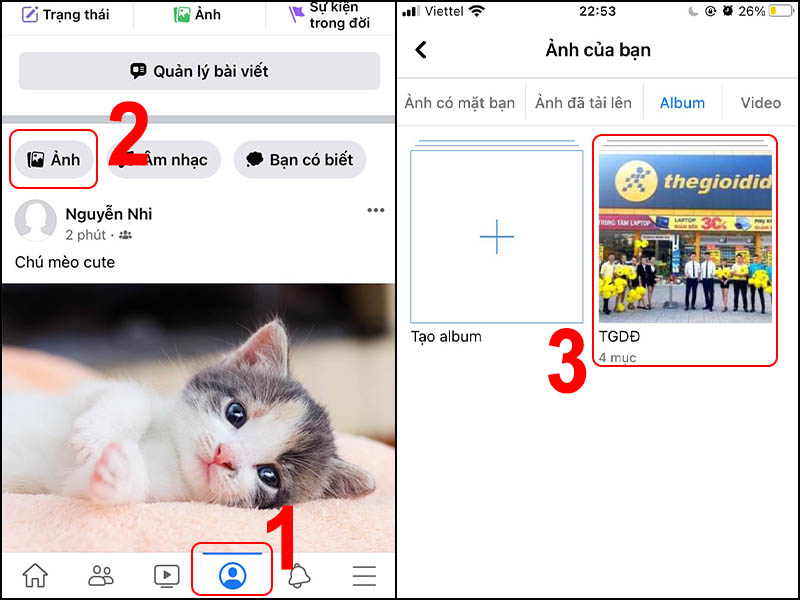
• Bước 4: Album được tạo xong, sau đó bấm vào quảng cáo.
• Bước 5: Chọn quảng bá nội dung có sẵn, chọn album vừa tạo để quảng cáo.
Cách tạo album trên Facebook
• Bước 6: Chọn mục tiêu sau khuyến mại, nhấn vào CTA mong muốn, thêm link ứng dụng nếu muốn.
• Bước 7: Chọn chủ đề quảng cáo, chọn thông tin chi tiết về chủ đề bao gồm:
– Lựa chọn đối tượng mục tiêu, độ tuổi và giới tính.

• Bước 8: Xây dựng lịch trình, thời gian và ngân sách phù hợp.
• Bước 9: Thêm phương thức thanh toán Facebook.
• Bước 10: Hiển thị bản xem trước quảng cáo, nhấp để thông báo bài đăng.
Hiển thị bản xem trước quảng cáo
Tất nhiên, điều kiện tiên quyết là bạn cần tạo album để quảng cáo trên Facebook. Như đã đề cập, bạn cần thực hiện việc này trên máy tính. Mình sẽ hướng dẫn các bạn cách tạo album ảnh trên FanPage đúng cách.
Tất cả những gì bạn cần là làm theo hướng dẫn dưới đây.
• Truy cập tính năng tạo album Facebook.
Truy cập vào FanPage nơi bạn muốn tạo quảng cáo album Facebook.
Bấm vào nút Ảnh/Video như hình bên dưới.
Tiếp tục chọn Tạo Album Ảnh.
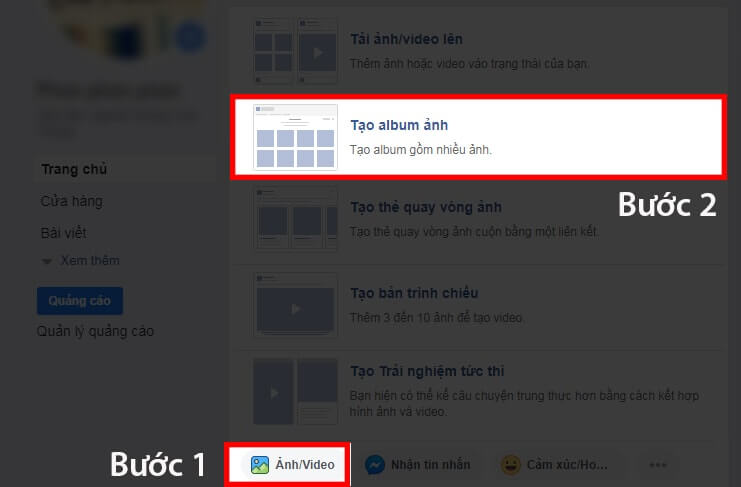
Bấm vào nút Tạo Album Ảnh để xuất bản album
• Xuất bản và đặt ảnh vào album
Sau khi nhấn nút Tạo Album Ảnh, Facebook sẽ hiện ra ô để bạn tải ảnh từ máy tính lên.
Nhấn chọn thư mục, lưu ảnh về máy, chọn toàn bộ ảnh muốn đăng.
Sau khi chọn ảnh sẽ thấy giao diện như hình dưới đây. Vui lòng nhập tên album và xếp hạng để khách hàng có thể xem thông tin cơ bản.
Trong phần mô tả của mỗi bức ảnh, bạn có thể nhập giá (Nếu bạn xuất bản album sản phẩm) hoặc bất kỳ thông tin nào khác.
Nhấp vào Xuất bản khi hoàn tất.
Lúc này album sẽ được phát hành công khai trên Facebook.
Lưu ý: Hãy giữ phím Ctrl khi click vào ảnh nếu bạn muốn đăng nhiều ảnh cùng lúc.
CÁCH BẮT ĐẦU QUẢNG CÁO ALBUM FACEBOOK
Bây giờ bạn đã tạo album mới, tất cả những gì còn lại cần làm là thiết lập thông báo.
Hãy làm theo hướng dẫn dưới đây:
Quay lại trang chủ Fanpage, kéo xuống phía dưới tìm album mới tạo trên Newsfeed.
Nhấp vào nút Quảng cáo bài đăng ngay bên dưới album.
Bây giờ bạn cần xác định đối tượng mục tiêu, ngân sách quảng cáo, thời gian, lời kêu gọi hành động… Bước này yêu cầu các kỹ năng quảng cáo Facebook cơ bản.
Nhấn nút Quảng cáo sau khi thiết lập xong thông tin.
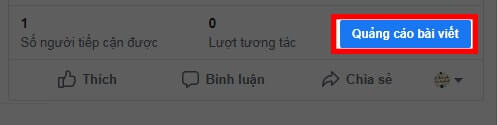
Đến đây bạn đã biết cách quảng cáo album ảnh trên Facebook. Vậy điều gì sẽ xảy ra nếu album mới tạo (hoặc bất kỳ album nào) được đánh dấu là Không thể quảng cáo? Tìm hiểu cách khắc phục vấn đề này dưới đây.
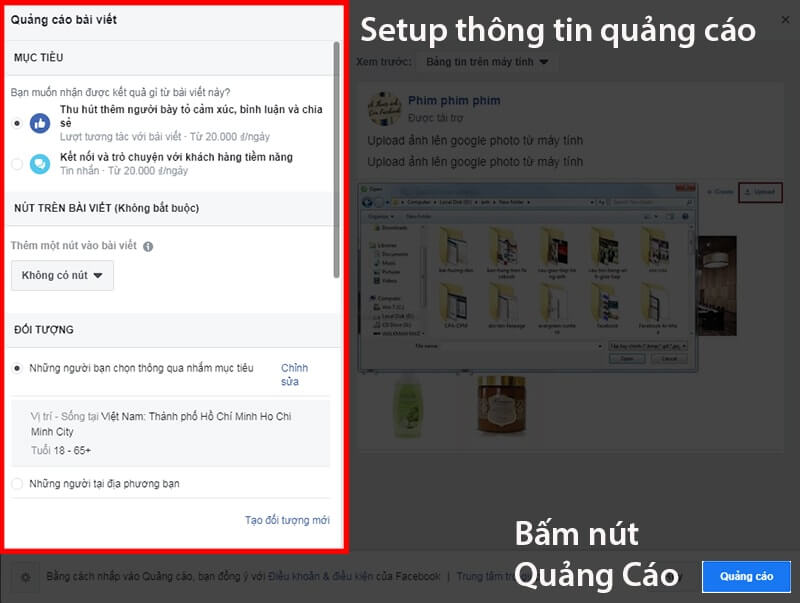
Cấu hình thông tin để phân phát quảng cáo album trên Facebook
KHẮC PHỤC LỖI BẤT LỢI KHI CÔNG BỐ ALBUM TRÊN TRANG
1. Bởi vì
Hầu hết khi tạo album, bạn sẽ gặp phải tình huống như hình dưới đây.
Khi click vào nút Không thể quảng cáo, bạn sẽ được thông báo bài viết không đạt tiêu chuẩn quảng cáo.
Nguyên nhân chính là do ảnh tải lên Facebook đã bị lỗi thời.
Ví dụ:
Bạn tạo album và đăng lên Facebook vào ngày 30 tháng 9 năm 2024 nhưng ảnh được tạo trên máy tính của bạn vào ngày 1 tháng 9 năm 2024 (hoặc muộn hơn).
Nếu bạn đăng ảnh, bài viết sẽ không thể phân phát quảng cáo.
Vậy làm thế nào để khắc phục nó? Bạn cần chỉnh sửa album một chút.
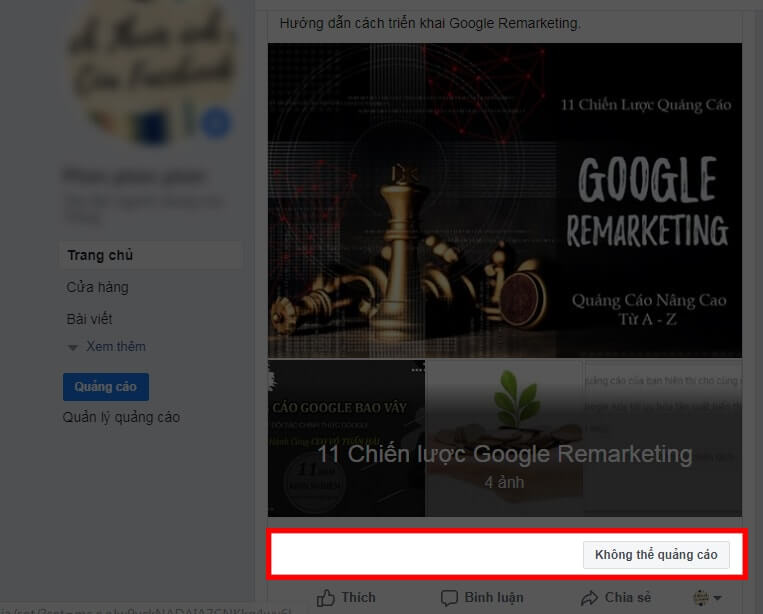
Thông báo Không thể quảng bá album
2. Chỉnh sửa lại album
Vui lòng làm theo các bước dưới đây:
Bấm vào tên album để quảng bá.
Ví dụ: tôi muốn chỉnh sửa album 11 Chiến lược tiếp thị lại của Google được hiển thị trong Không thể quảng cáo trong hình trên.
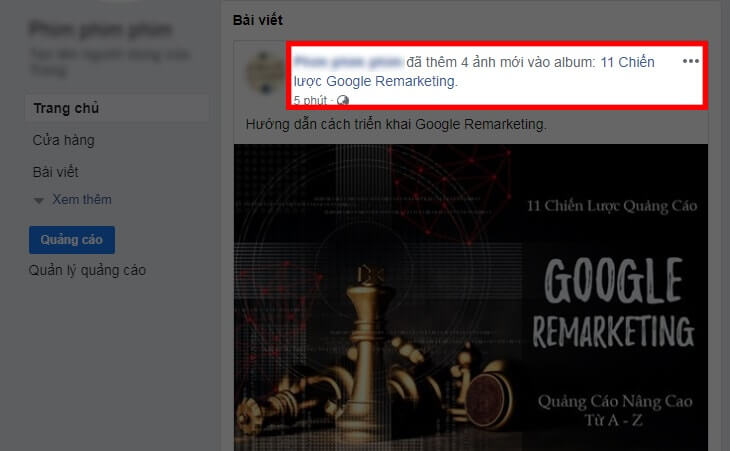
Click vào tên album để thông báo album ảnh Facebook
• Chọn Thêm ảnh
• Thêm bất kỳ ảnh nào từ máy tính của bạn, chưa xuất bản nó.
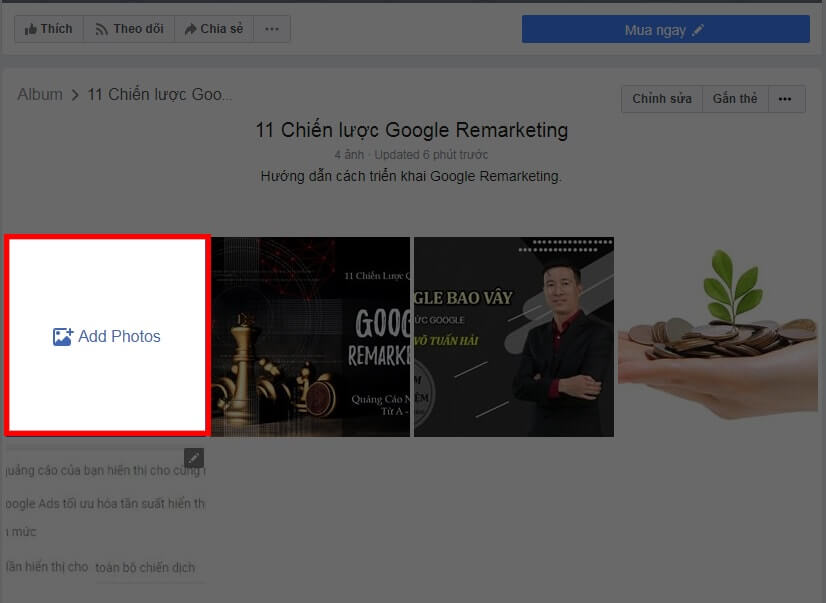
Chọn Thêm Ảnh và đăng thêm ảnh (hoặc đăng lại ảnh đã có trong album)
• Trong cài đặt ảnh mới được thêm vào, hãy tìm Thay đổi ngày.
Bấm vào tùy chọn Chọn ngày, đặt ngày tạo album chính xác. Ví dụ: tôi đã đăng một album vào ngày 30 tháng 9 năm 2019.
Nhấp vào Xuất bản.
Lưu album.

Thay đổi ngày xuất bản của ảnh thành ngày hiện tại chính xác
Vui lòng quay lại trang chủ, kiểm tra xem bài viết đã bật tính năng này chưa.
Như các bạn thấy thì nó là mặt hàng giống như hình trên nhưng có thể quảng cáo bình thường.
Đối với những album được tạo đã lâu, thủ thuật này vẫn có thể áp dụng để phân phát quảng cáo rất hiệu quả.
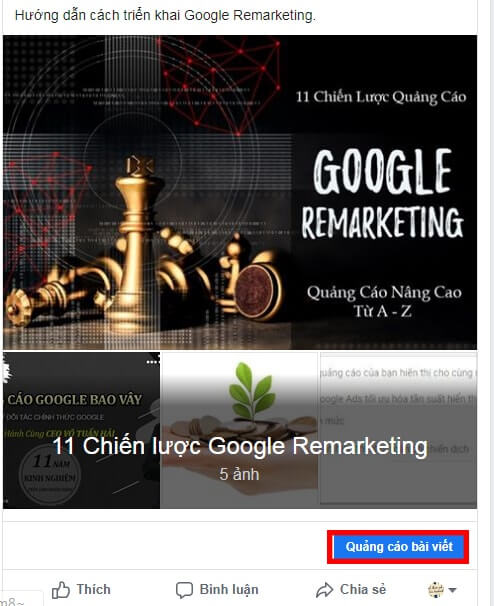
Bây giờ bạn có thể quảng cáo album Facebook của mình như bình thường
Nguồn tham khảo: https://www.facebook.com/business/help/956172684432270





